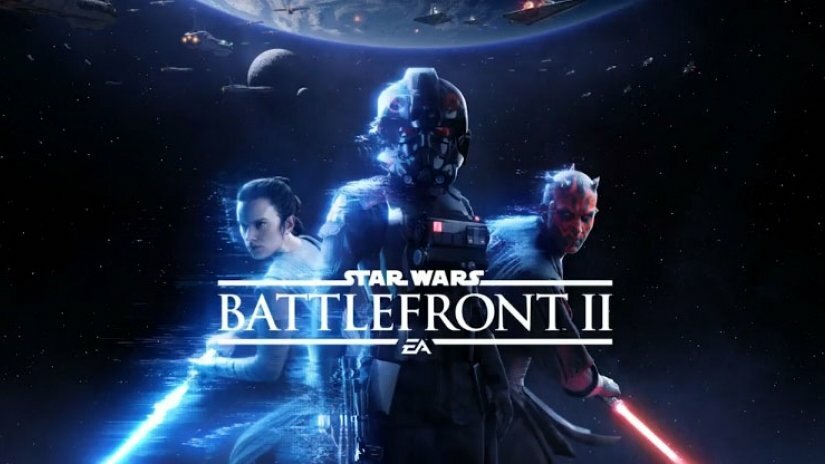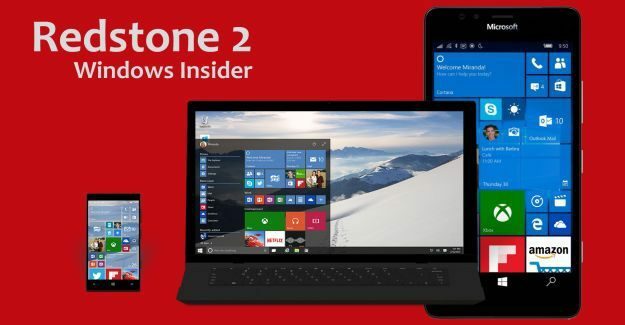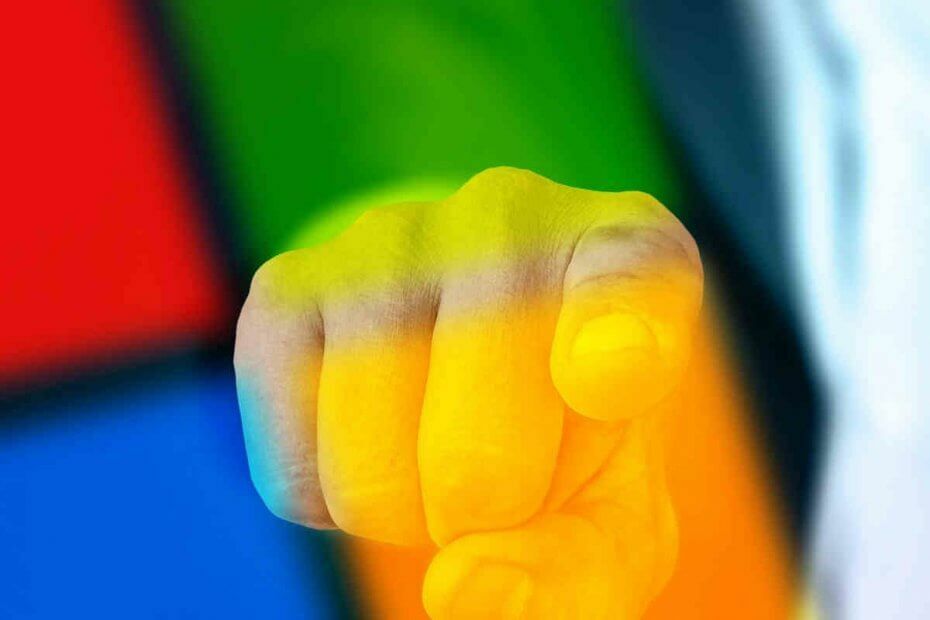- ความสามารถในการใช้เบราว์เซอร์เพื่อเปิดไฟล์ในเครื่องทำให้คุณสามารถข้ามข้อจำกัดของระบบได้เนื่องจากไม่มีซอฟต์แวร์ และยังช่วยให้คุณดูข้อมูลได้อย่างง่ายดาย
- ไม่ว่าคุณจะใช้เบราว์เซอร์ใด ความสามารถในการเปิดไฟล์ภายในนั้นสามารถพิสูจน์ได้ว่ามีประโยชน์ในสถานการณ์ที่หลากหลาย
- ในการเริ่มต้น เบราว์เซอร์ที่ใช้ Chromium สามารถสำรวจไฟล์ในเครื่องได้อย่างง่ายดาย
- คีย์ที่ซ่อนอยู่อื่นๆ ยังช่วยให้เบราว์เซอร์ของคุณเปิดไฟล์ที่จัดเก็บไว้ในเครื่องได้ และจะมีการนำเสนอขั้นตอนทั้งหมดไว้ในคู่มือนี้
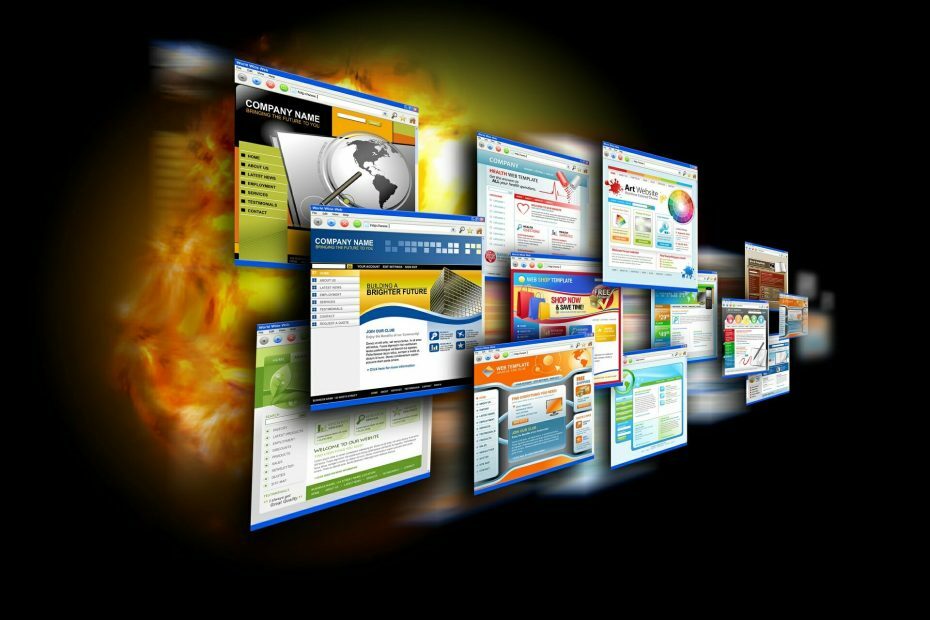
ซอฟต์แวร์นี้จะซ่อมแซมข้อผิดพลาดทั่วไปของคอมพิวเตอร์ ปกป้องคุณจากการสูญหายของไฟล์ มัลแวร์ ความล้มเหลวของฮาร์ดแวร์ และปรับแต่งพีซีของคุณเพื่อประสิทธิภาพสูงสุด แก้ไขปัญหาพีซีและลบไวรัสทันทีใน 3 ขั้นตอนง่ายๆ:
- ดาวน์โหลด Restoro PC Repair Tool ที่มาพร้อมกับเทคโนโลยีที่จดสิทธิบัตร (มีสิทธิบัตร ที่นี่).
- คลิก เริ่มสแกน เพื่อค้นหาปัญหาของ Windows ที่อาจทำให้เกิดปัญหากับพีซี
- คลิก ซ่อมทั้งหมด เพื่อแก้ไขปัญหาที่ส่งผลต่อความปลอดภัยและประสิทธิภาพของคอมพิวเตอร์ของคุณ
- Restoro ถูกดาวน์โหลดโดย 0 ผู้อ่านในเดือนนี้
Google Chrome มีตัวนำทางไฟล์ที่ช่วยให้คุณสามารถเรียกดูเนื้อหาของโฟลเดอร์บนฮาร์ดไดรฟ์ได้
นั่นไม่ใช่ตัวจัดการไฟล์อย่างแน่นอน แต่คุณสามารถเปิดไฟล์รูปภาพที่รองรับ PDF และ TXT ภายใน Chrome ด้วยตัวนำทางไฟล์ นอกจากนี้ยังมีอีกสองวิธีในการเปิดไฟล์ใน Chrome
มีเบราว์เซอร์อื่นๆ มากมายที่อิงจากเครื่องมือ Chromium ของ Chrome เบราว์เซอร์ Chromium เช่น Microsoft Edge, Opera และ Vivaldi มีตัวนำทางไฟล์เดียวกันกับ Chrome
ดังนั้น ผู้ใช้ยังสามารถเปิดไฟล์ในเครื่องในเบราว์เซอร์เหล่านั้นด้วยวิธีการเดียวกันของ Chrome
ฉันจะเปิดไฟล์ในเครื่องด้วย Chrome, Opera, Vivaldi และ Edge ได้อย่างไร
1. ใช้ตัวนำทางไฟล์ของเบราว์เซอร์ Chromium
- ขั้นแรกให้ป้อน ไฟล์:///c:/ ในแถบ URL ของเบราว์เซอร์ Chromium ดัชนีของตัวนำทางไฟล์ C: ที่แสดงด้านล่างจะเปิดขึ้นเมื่อคุณกดปุ่ม Return
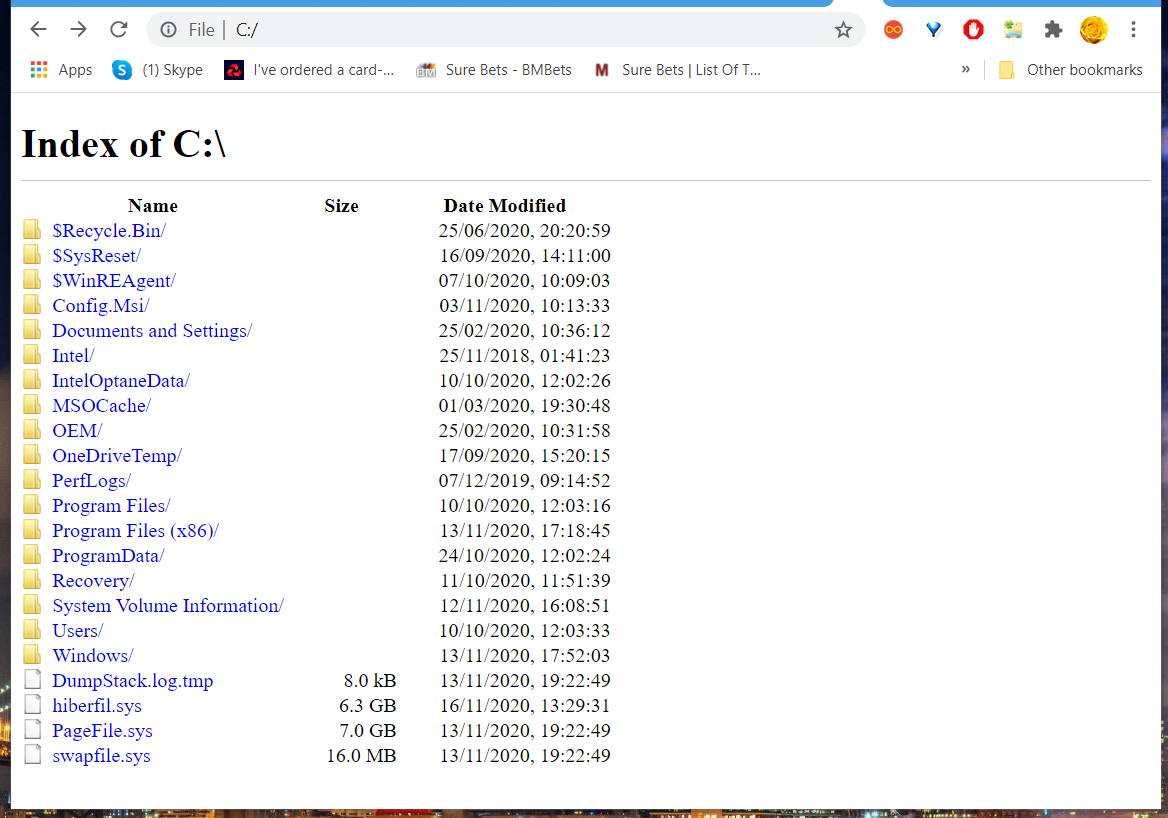
- คลิกโฟลเดอร์เพื่อเปิดโฟลเดอร์ที่มีรูปภาพ (PNG หรือ JPEG), PDF หรือ TXT ที่คุณต้องเปิด
- จากนั้นคลิกไฟล์เพื่อเปิดภายในเบราว์เซอร์
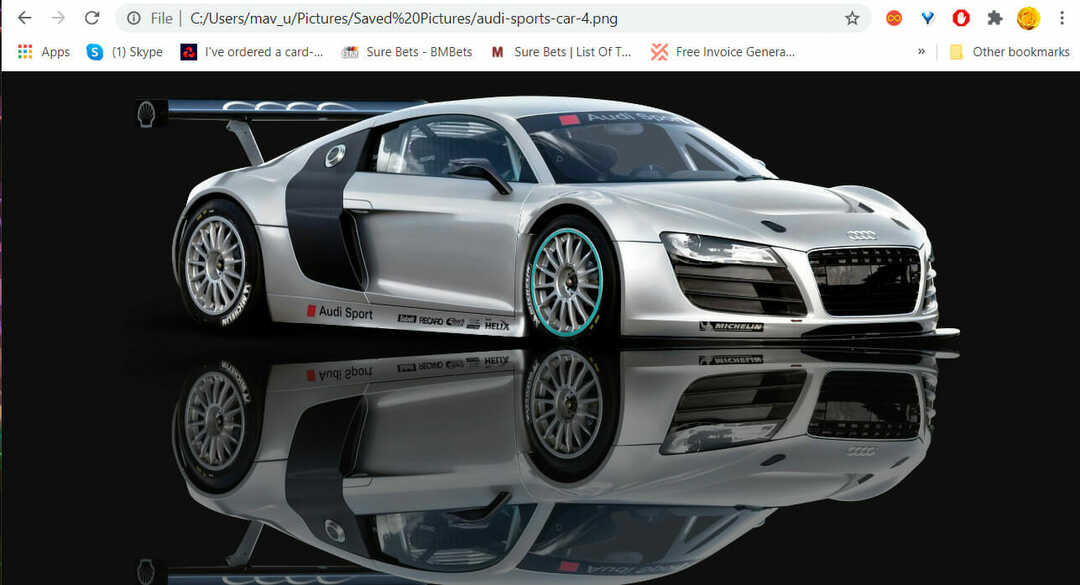
- ไฟล์จะเปิดในแท็บเดียวกัน คุณสามารถคลิกปุ่มย้อนกลับบนเบราว์เซอร์ของคุณเพื่อกลับไปยังตัวนำทางไฟล์
- ในการเปิดไฟล์ในแท็บใหม่ ให้คลิกขวาเพื่อเลือก เปิดลิงก์ในแท็บใหม่ ตัวเลือก
- หากคุณพยายามเปิดรูปแบบไฟล์ที่ไม่รองรับ หน้าต่างบันทึกเป็นจะเปิดขึ้น คุณจะต้องเลือกโฟลเดอร์เพื่อดาวน์โหลดและคลิก บันทึก.
2. เพิ่มส่วนขยาย Local Explorer ลงในเบราว์เซอร์ Chromium ของคุณ
- หากต้องการเพิ่มส่วนขยาย Local Explorer ให้กับเบราว์เซอร์ Chromium ซึ่งช่วยปรับปรุงตัวนำทางไฟล์ ให้คลิก เพิ่มใน Chrome ปุ่มบนนั้น หน้าเสริม.
- กด เพิ่มนามสกุล ปุ่มเพื่อยืนยัน
- หลังจากนั้น หน้า Local Explorer จะเปิดขึ้น ซึ่งคุณจะต้องคลิก เพิ่มใน Windows Explorer ปุ่ม.
- เปิดโฟลเดอร์ที่มีโมดูลการรวม LocalExplorer-Setup.exe ที่ดาวน์โหลด
- คลิก LocalExplorer-Setup.exe เพื่อติดตั้งโมดูลการรวม
ประเภทอินพุต chrome://extensions ในแถบ URL ของเบราว์เซอร์ของ Chromium แล้วกด Enter เพื่อเปิดแท็บส่วนขยาย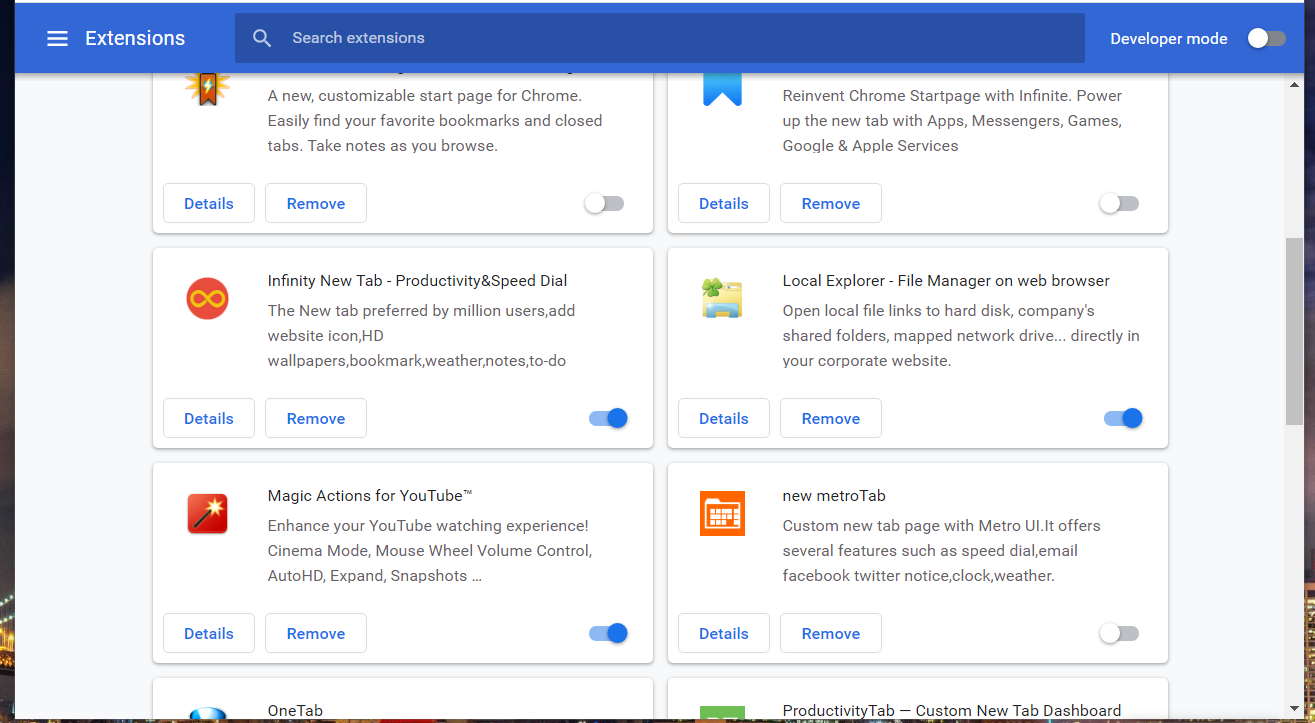
- คลิก Local Explorer's รายละเอียด ปุ่มเพื่อเปิดตัวเลือกที่แสดงด้านล่าง
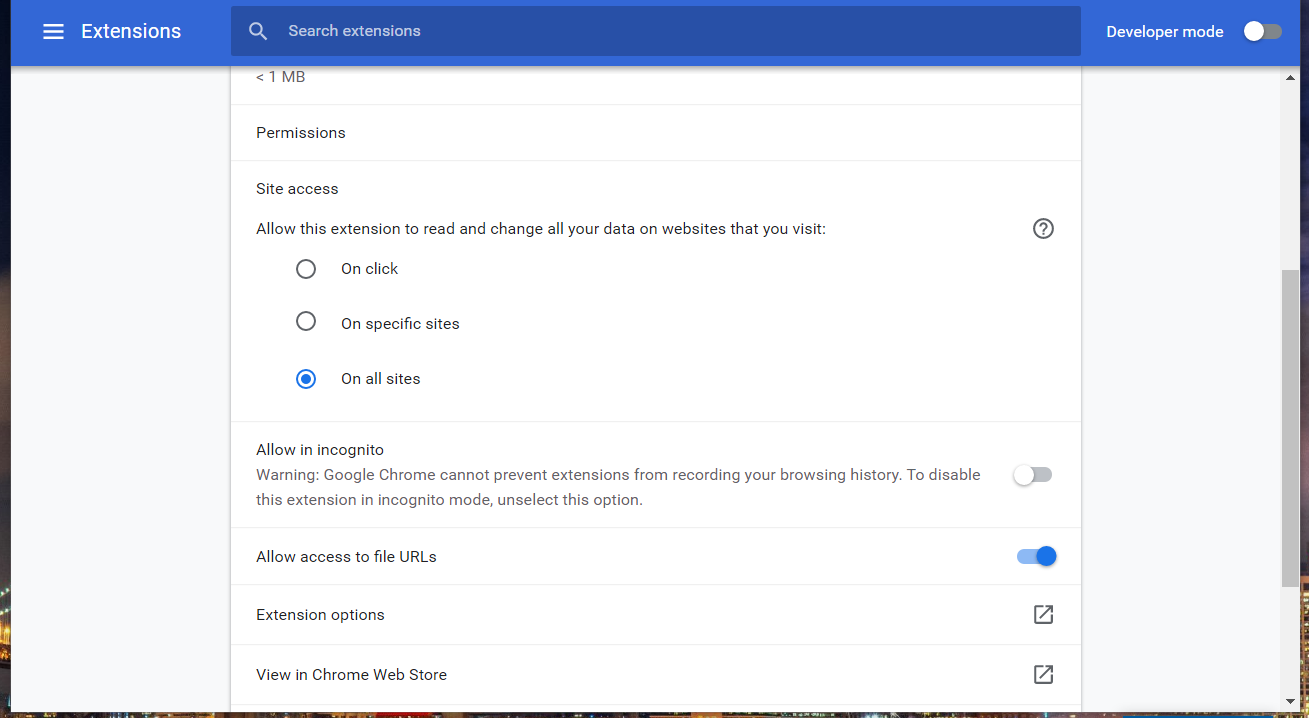
- สลับ อนุญาตให้เข้าถึงตัวเลือก URL ของไฟล์ บน.
- ป้อน ไฟล์:///c:/ ในแถบ URL แล้วกดปุ่ม Return
- คลิกไฟล์ใดก็ได้ภายในตัวนำทางไฟล์ของเบราว์เซอร์ ตอนนี้ไฟล์จะเปิดขึ้นภายในโปรแกรมเริ่มต้นแทนที่จะเป็นเบราว์เซอร์
บันทึก: การคลิกโฟลเดอร์ภายในดัชนีของ C: ไดเรกทอรีจะเปิดขึ้นใน File Explorer. หากต้องการหยุดไม่ให้เปิดหน้าต่าง File Explorer ให้คลิกขวาที่ไอคอน Local Explorer บนแถบเครื่องมือ URL แล้วเลือก ตัวเลือก.
ยกเลิกการเลือก ใช้ท้องถิ่น สำรวจ เพื่อเปิดโฟลเดอร์ ช่องทำเครื่องหมาย คลิก บันทึกการตั้งค่าและรีสตาร์ท เบราว์เซอร์.
3. กดปุ่มลัด Ctrl + O
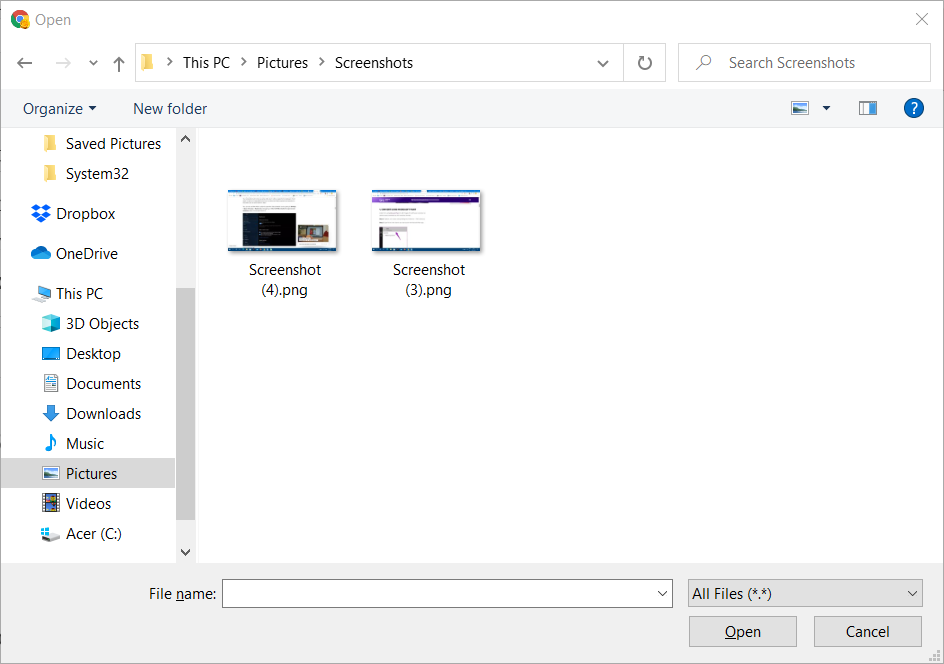
การกดแป้นลัด Ctrl + O เป็นอีกวิธีหนึ่งในการเปิดไฟล์ในเบราว์เซอร์ Chromium
การกดปุ่มลัดนั้นจะเป็นการเปิดหน้าต่างเปิด เลือกรูปแบบไฟล์ที่รองรับเพื่อเปิดในเบราว์เซอร์จากหน้าต่างนั้น แล้วคลิกปุ่มเปิด
4. ลากและวางรูปแบบไฟล์ที่รองรับ
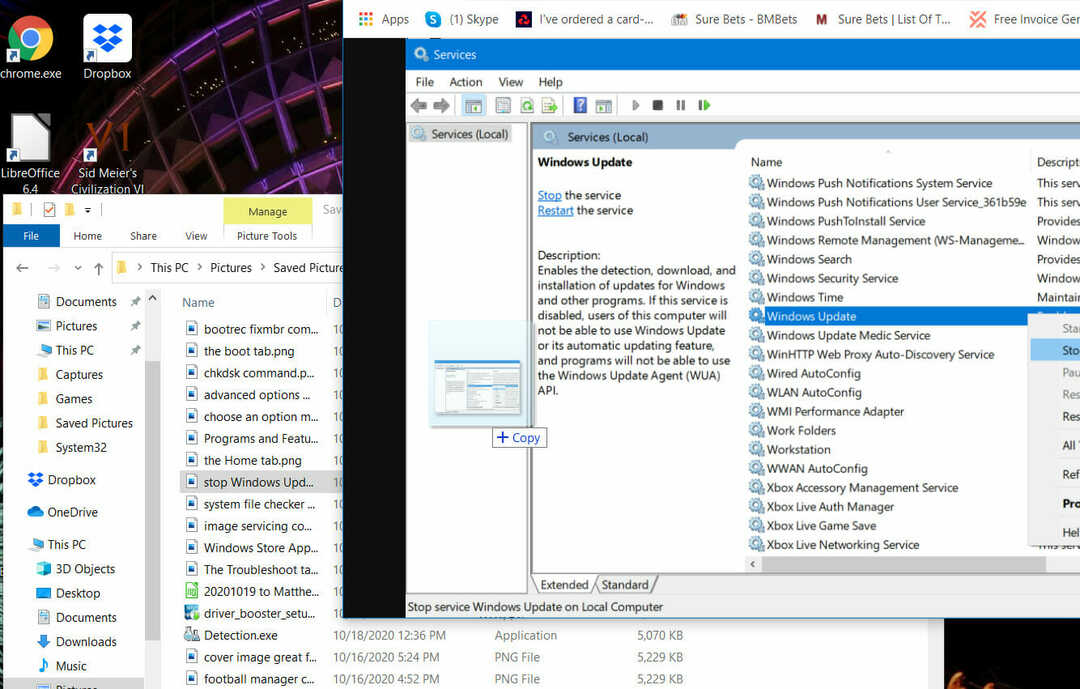
หรือคุณสามารถเปิดไฟล์ PNG, JPEG, PDF และ TXT ในเบราว์เซอร์ Chromium โดยลากและวางลงในหน้าต่าง
คลิกซ้ายที่ไฟล์ใน File Explorer และกดปุ่มเมาส์ค้างไว้ จากนั้นลากไฟล์นั้นไปที่หน้าต่างเบราว์เซอร์แล้วปล่อยปุ่มซ้ายของเมาส์เพื่อเปิดไฟล์นั้น
แท็บดัชนีของ C: ภายในเบราว์เซอร์ Chromium เป็นเครื่องมือนำทางไฟล์ที่สะดวกสำหรับการค้นหาและเปิดรูปแบบไฟล์ที่รองรับในหน้าต่าง
การเพิ่ม Local Explorer ให้กับ Chrome, Vivaldi, Opera และ MS Edge จะช่วยให้คุณสามารถเปิดรูปแบบไฟล์ที่ไม่สนับสนุนในโปรแกรมเริ่มต้นกับเบราว์เซอร์เหล่านั้นได้
 ยังคงมีปัญหา?แก้ไขด้วยเครื่องมือนี้:
ยังคงมีปัญหา?แก้ไขด้วยเครื่องมือนี้:
- ดาวน์โหลดเครื่องมือซ่อมแซมพีซีนี้ ได้รับการจัดอันดับยอดเยี่ยมใน TrustPilot.com (การดาวน์โหลดเริ่มต้นในหน้านี้)
- คลิก เริ่มสแกน เพื่อค้นหาปัญหาของ Windows ที่อาจทำให้เกิดปัญหากับพีซี
- คลิก ซ่อมทั้งหมด เพื่อแก้ไขปัญหาเกี่ยวกับเทคโนโลยีที่จดสิทธิบัตร (ส่วนลดพิเศษสำหรับผู้อ่านของเรา)
Restoro ถูกดาวน์โหลดโดย 0 ผู้อ่านในเดือนนี้